• Filed to: PDFソフトレビュー • Proven solutions
PDF-Xchangeビューアは、PDF文書を閲覧するために現代的で本格的なPDFリーダーです。すべてのユーザーのために本当に便利なドキュメントへのものを追加するアドオン機能を提供しています。
ドキュメントの変更はハードディスク上で保存できます。PDF-Xchangeビューアが文書に付箋やその他の注釈を追加できます。付箋は、ページ上の特定のポイントでドキュメントに追加することができ、テキストを柔軟に書かれ、いずれかの位置に表示することができる簡単なノートのようなものです。
スキャンした文書をPDFに変換できる内蔵のOCR(光学式文字認識)モジュールがあります。OCRの利点は、変換後に簡単に検索され、また、他のアプリケーションにテキストをコピーすることができます。また、線、矢印、長方形などを含める描画ツールが含まれています。
PDF-Xchangeビューアは、Windowsプラットフォーム上でのみ動作します。さらに機能を搭載したMacで利用可能です。ここではPDF-Xchange Mac版と呼ばれる 「PDFelement for Mac」をお勧めします。
このソフトはPDF-Xchangeビューアで利用可能な注釈、付箋とOCRのすべての特性が含まれています。それに加えて、「 PDF編集 for Mac」は、ワープロのようにPDF文書を編集できます。文書に任意のテキストを編集したり、画像とページを切り抜いたりすることができます。全体のアウトラインをMS Word形式にしているとして、PDF文書をエクスポートすることができます。あとはアイデンティティの証明として文書をマークすることもできます。OCR機能を使用すると、自分で全部を入力を必要とせずにテキスト検索可能です。
「PDFelement for Mac」でPDF文書を開きます。コンテンツ領域の上ででは様々なPDFツールとショートカットの一列があります。注釈のテキストを追加し、ワンクリックで画像などを挿入できます。必要としないショートカットがある場合は、それらを削除し、カスタマイズアイコンをクリックし、必要なショートカットを追加します。
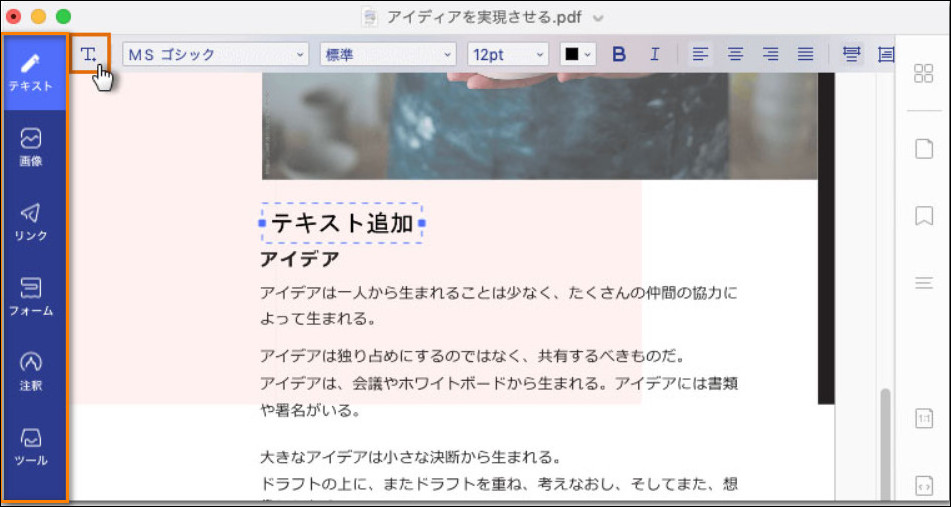
さらに、保持元の形式やレイアウトでのMicrosoft OfficeドキュメントをPDFに変換できます。PDFコンテンツを再利用するには、「PDFelement for Mac」でMicrosoft WordにPDFに変換できます。単に、ツールバーの変換ボタンをクリックする、またはファイルに移動し、Wordのオプションに「変換」を選択します。表示されたダイアログで、「変換」をクリックするように、Word形式と出力フォルダを選択します。また、部分的にWordにPDFに変換するページ範囲を指定することができます。
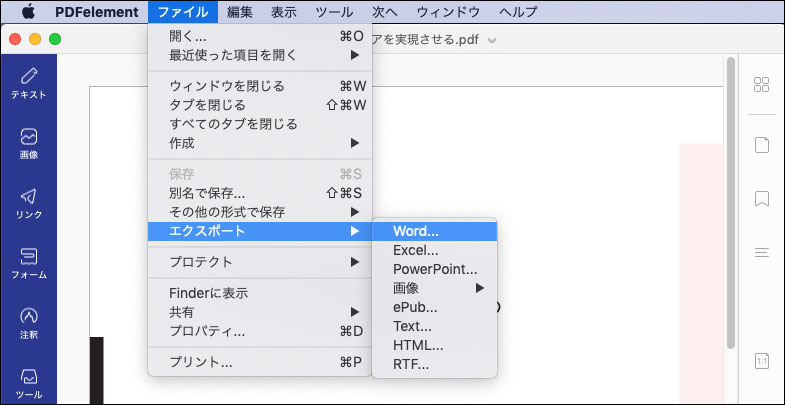
簡単にワード/エクセル/パワーポイントなどにPDFを作成できます。
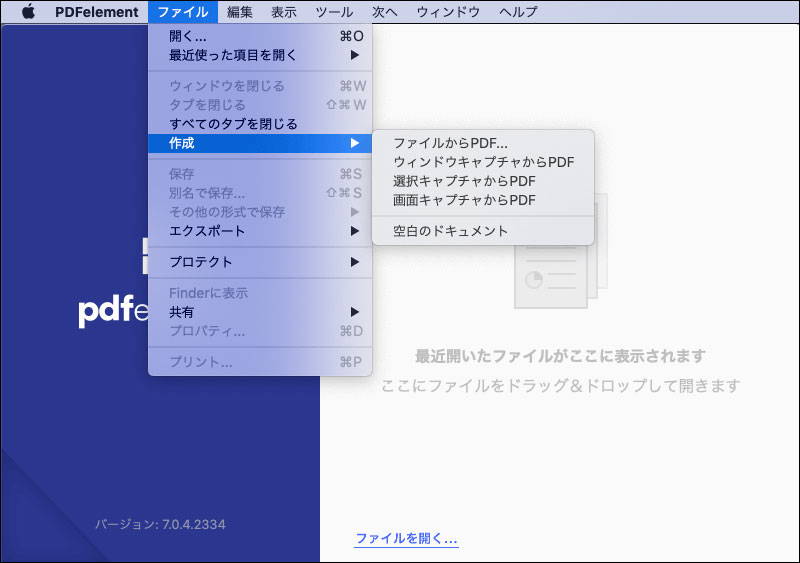
詳しい操作方法はここまでにご参照ください。https://www.iskysoft.jp/pdfelement-mac/user-guide.html
関連トッピクス
パスワードの回復またはリセット
パソコンを使ったYouTubeショート動画の作り方
MV・PVの作り方~キーフレーム応用編